- Autore Abigail Brown [email protected].
- Public 2023-12-17 06:52.
- Ultima modifica 2025-01-24 12:13.
Da asporto chiave
- La modalità Focus ti consente di personalizzare le notifiche, lo stato e persino di passare a una schermata iniziale personalizzata.
- Si sincronizza su tutti i tuoi dispositivi iOS 15 e macOS Monterey.
- La modalità di messa a fuoco è super potente, ma crea confusione da configurare.
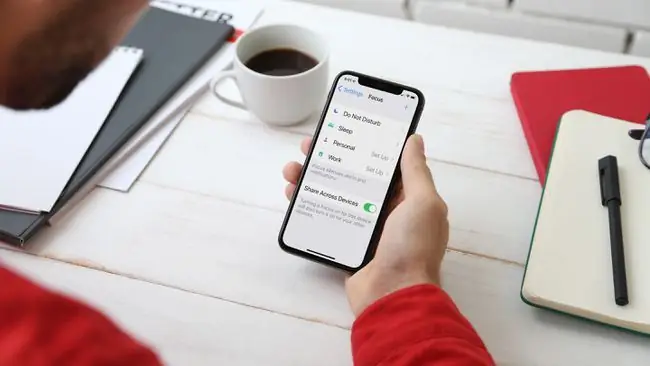
La modalità Focus ti consente di cambiare automaticamente la schermata iniziale quando esci dalla porta, nascondere le app e controllare le notifiche. Allora perché non lo usiamo tutti?
La modalità di messa a fuoco è probabilmente la nuova funzionalità più potente in iOS 15 e macOS Monterey, ma non ha preso piede grazie al fatto che è sia difficile da spiegare che confusa da configurare. Nella sua forma più semplice, la modalità di messa a fuoco è un modo per creare modalità Non disturbare personalizzate, ma, come vedremo oggi, va ben oltre. E come Do Not Disturb, cambia il modo in cui usi il tuo iPhone, iPad o Mac.
"La mia modalità Focus preferita in questo momento è la mia modalità Bambini, che uso ogni volta che i miei figli vogliono prendere in prestito il mio telefono. In questa modalità, ho personalizzato le mie pagine per mostrare solo app di intrattenimento adatte ai bambini come Netflix, Youtube, e app simili. Qualsiasi app relativa al lavoro o sensibile è nascosta, quindi i miei figli non le useranno accidentalmente ", ha detto a Lifewire l'imprenditore e fan di iPhone Focus Mode Sherry Morgan via e-mail.
Concentrati
Per vedere cosa possono fare le modalità di messa a fuoco, diamo un'occhiata ad alcuni esempi. Inizieremo con uno che spinge davvero i limiti ma che si traduce in qualcosa di veramente utile e che fa risparmiare tempo e stress. Questa è la modalità di messa a fuoco di viaggio dello sviluppatore di app Matthew Bischoff.
Il mio trucco preferito per la produttività consiste nell'utilizzare la modalità di messa a fuoco mentre si lavora per consentire solo le notifiche di determinate persone.
Quando Bischoff viaggia in aereo, il suo telefono rileva quando arriva a una qualsiasi delle JFK, LaGuardia o Toronto Pearson. Quindi, esegue automaticamente la modalità di messa a fuoco, che esegue le seguenti operazioni:
- Consente solo notifiche importanti.
- Passa a una schermata iniziale personalizzata
- Passa il suo Apple Watch a un quadrante personalizzato con icone per vedere il tempo, invia un messaggio a una persona cara e mostra le informazioni sull'imbarco del volo.
La schermata iniziale personalizzata di Bischoff è piuttosto intelligente. Visualizza i widget, tra cui un orologio con l'ora a destinazione, il meteo (anche nella città di destinazione), un widget Trova il mio che mostra la posizione dell'AirTag nella valigia, un widget dell'app Notes per mostrare il passaporto e i dettagli del test COVID, ecc., più un widget per l'app Flighty di monitoraggio dei voli.
Questo esempio è fantastico perché mostra alcune delle funzionalità più avanzate che si uniscono per essere molto utili. Bischoff è chiaramente un nerd perché solo i nerd prendono tempo per costruire qualcosa del genere, in parte per la sfida e in parte perché farà risparmiare un sacco di tempo e seccature su tutta la linea.
Ma ci sono modi più semplici per usarlo:
"Il mio trucco preferito per la produttività consiste nell'utilizzare la modalità Focus mentre lavoro per consentire solo le notifiche di determinate persone. Questo mi permette di essere al corrente di cose importanti, ma non così tanto da farmi venire le vertigini", imprenditore Philip Pagine comunicate a Lifewire via e-mail.
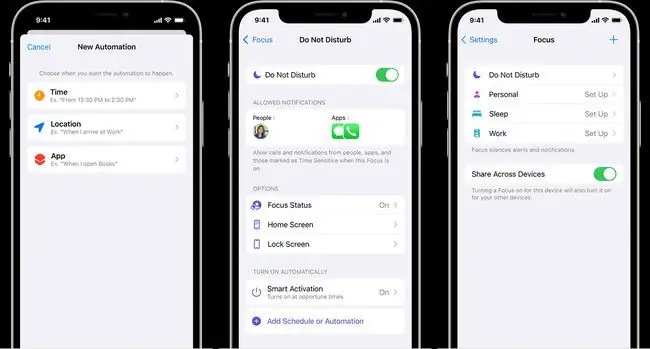
Focus preferiti
Uno degli usi più potenti della modalità di messa a fuoco è la sua capacità di nascondere e mostrare le schermate iniziali. Ad esempio, potresti avere una schermata iniziale non lavorativa che si accende la sera e non contiene app relative al lavoro, come e-mail, Slack e così via. Combina questo con la capacità di Focus di consentire solo le notifiche di determinate persone e il tuo telefono diventa una zona sicura e senza lavoro. Non c'è alcuna possibilità di vedere qualcosa dal capo nel bel mezzo della cena.
Le modalità di messa a fuoco possono essere attivate anche dall'avvio dell'app. Ad esempio, se apri l'app Netflix sul tuo iPad, puoi impostare una semplice modalità di messa a fuoco Non disturbare, ma anche impostare la luminosità dello schermo al 75% e collegarti a un altoparlante AirPlay. Questi trucchi sono possibili grazie all'integrazione con le scorciatoie. Le scorciatoie possono rilevare e attivare le modalità di messa a fuoco.
Ho anche una modalità di messa a fuoco, che si attiva quando esco di casa e mostra una schermata iniziale con widget di musica e podcast, l'app locale per lo stato delle vaccinazioni, l'app per la biglietteria della metropolitana e un widget Mappe.
Il problema è che scavare nella sezione Modalità di messa a fuoco dell'app Impostazioni crea confusione nella migliore delle ipotesi e se vuoi attivare una modalità in qualsiasi modo diverso dal tempo, devi anche scavare nelle automazioni delle scorciatoie. È interessante per gli utenti esperti, guarda l'opera di Bischoff, ma lo rende inaccessibile agli utenti regolari.
Nonostante ciò, vale la pena approfondire. Inizia lentamente e prosegui da lì.
Correzione 2022-07-13 - Aggiornati i pronomi di Matthew Bischoff nei paragrafi 5, 6 e 7.






